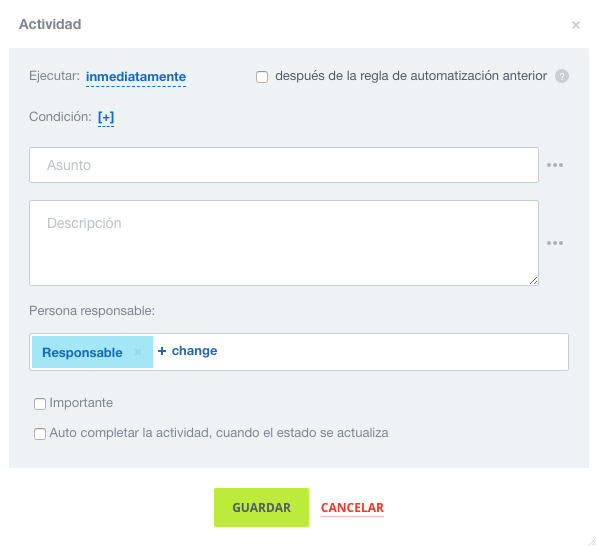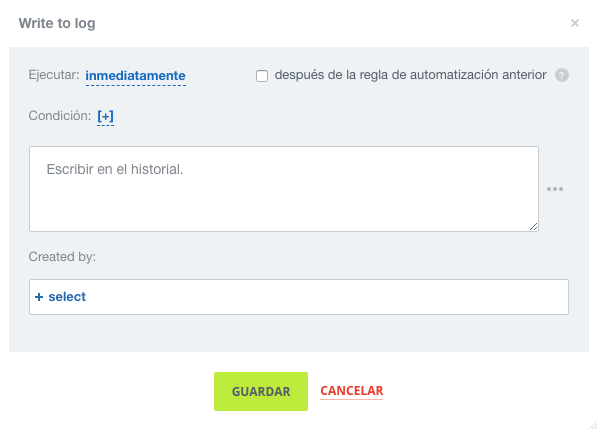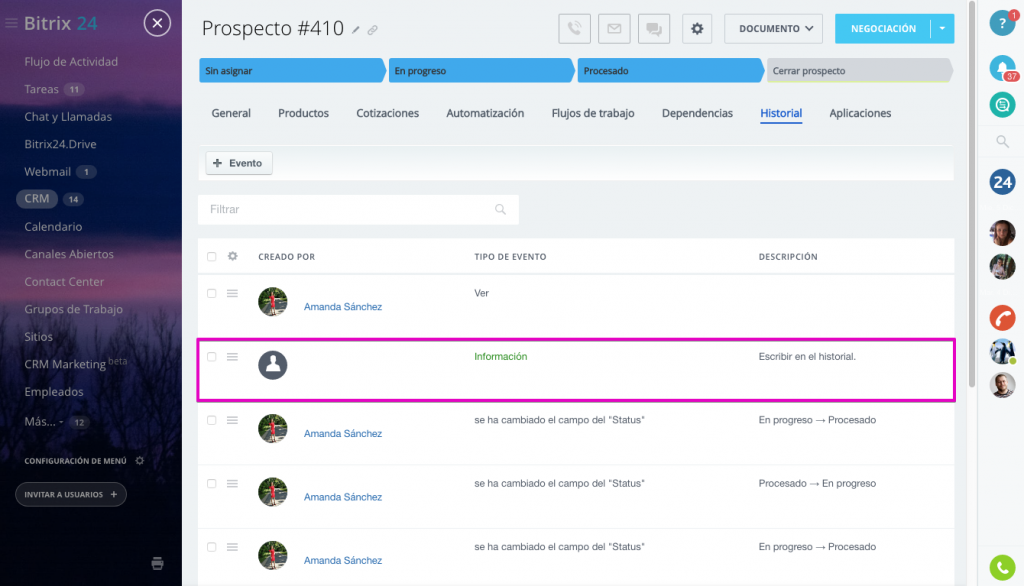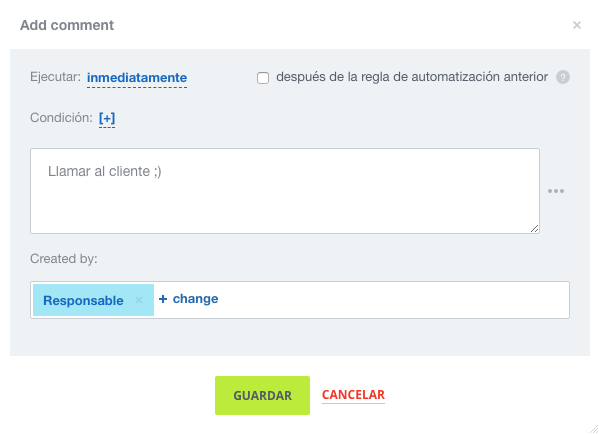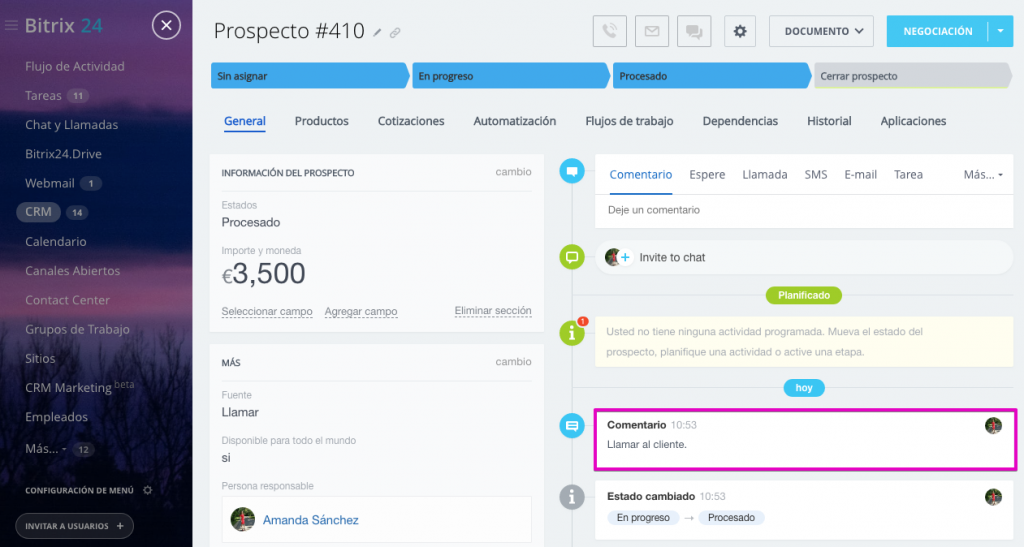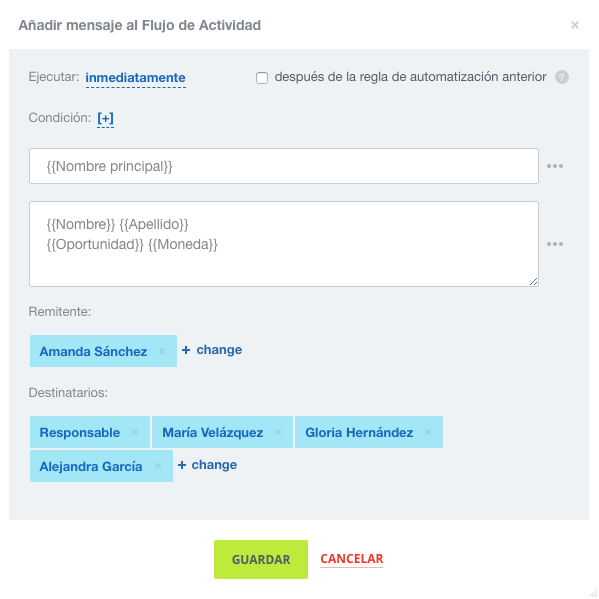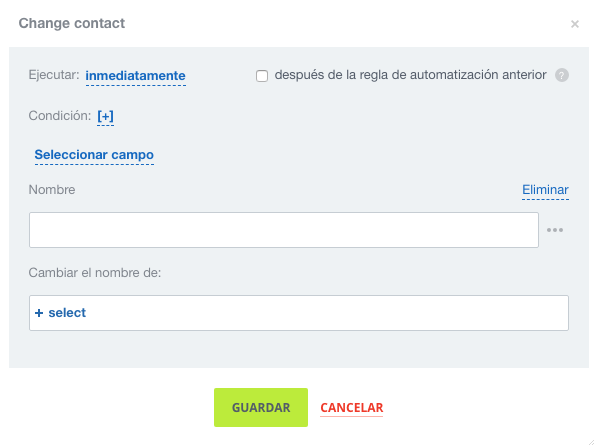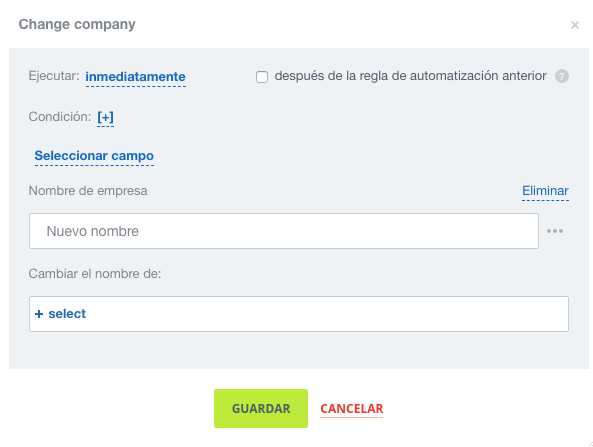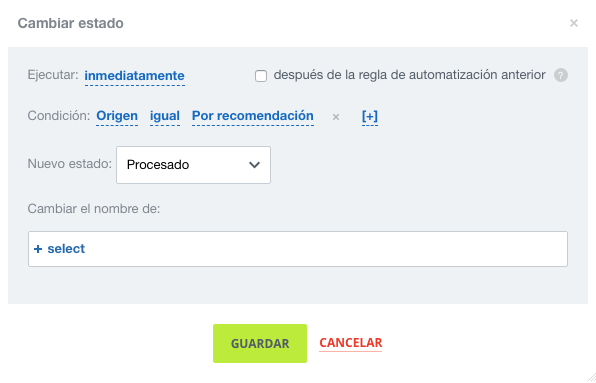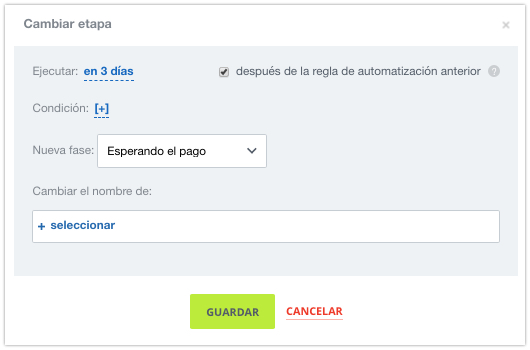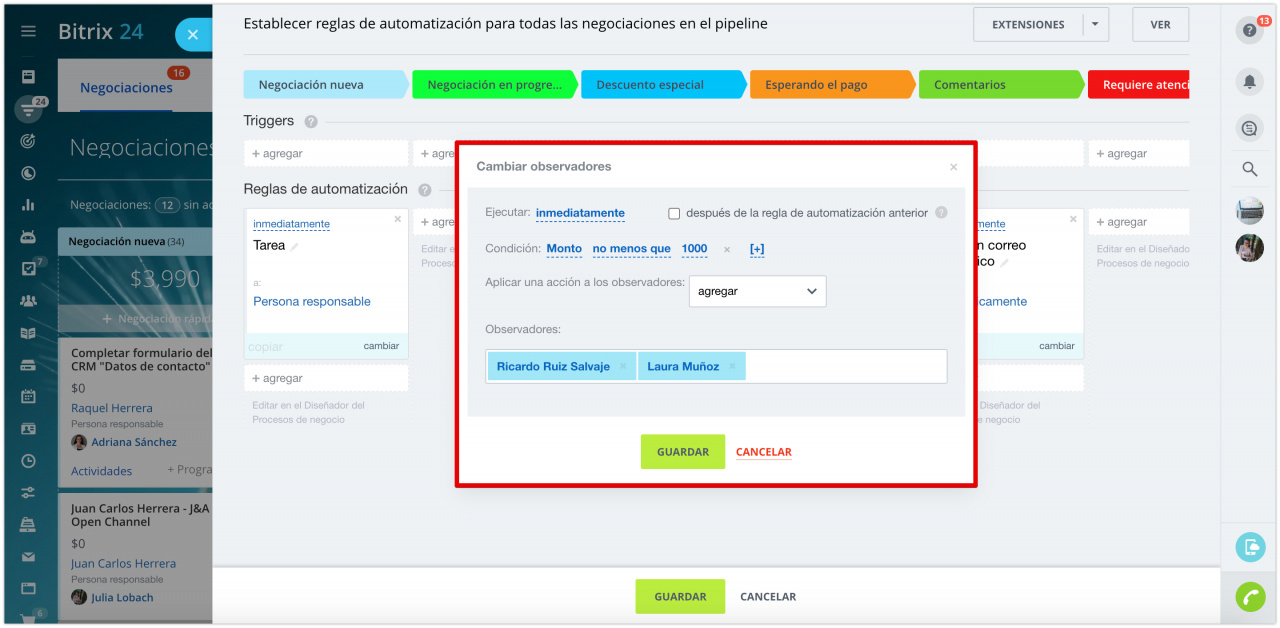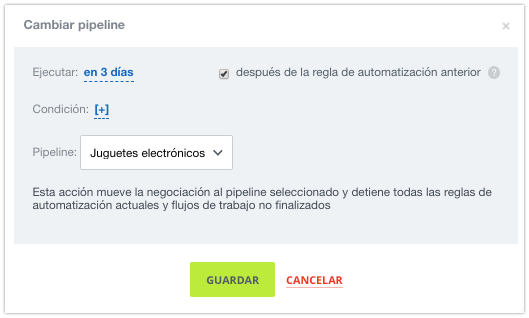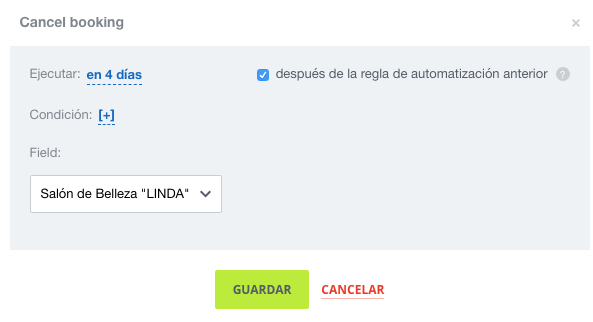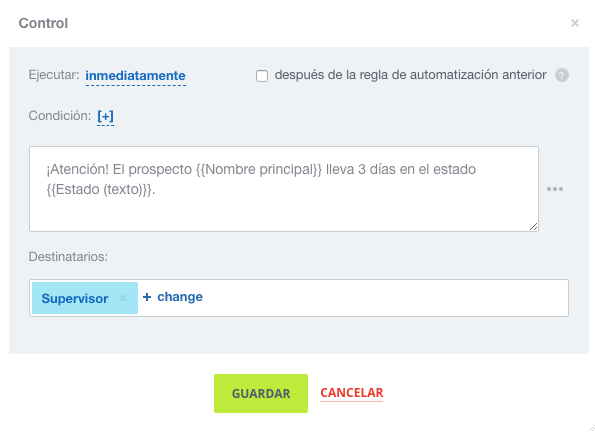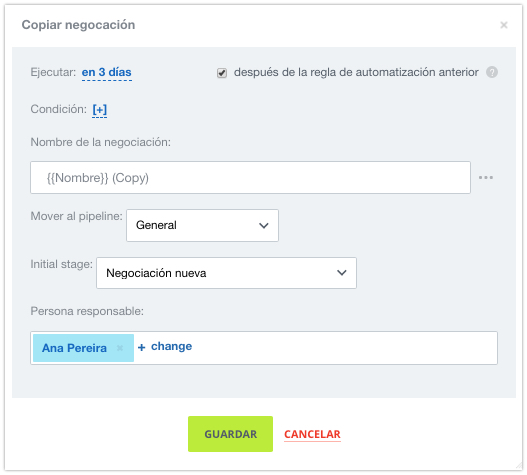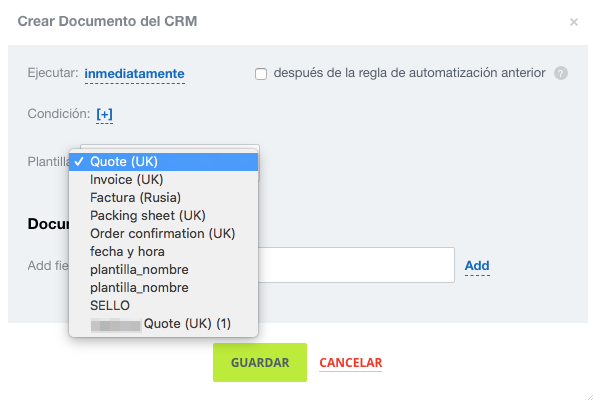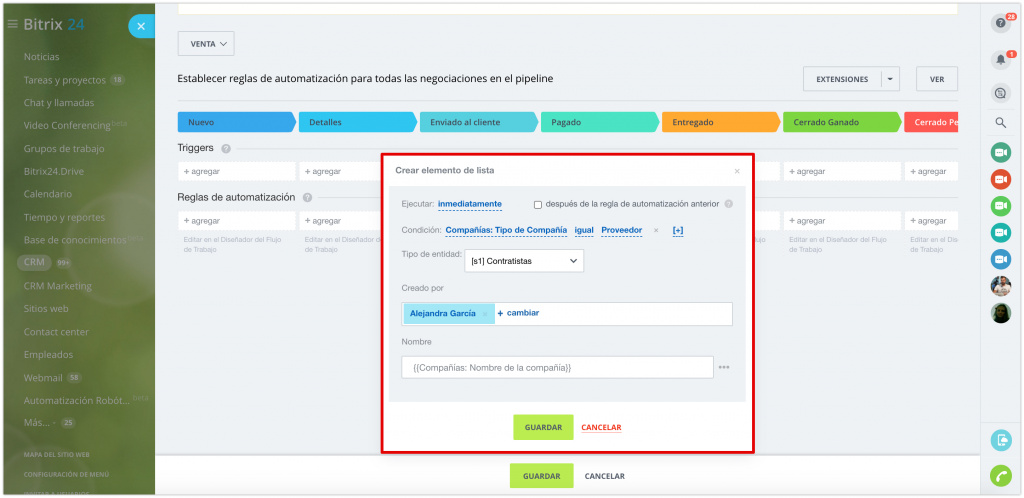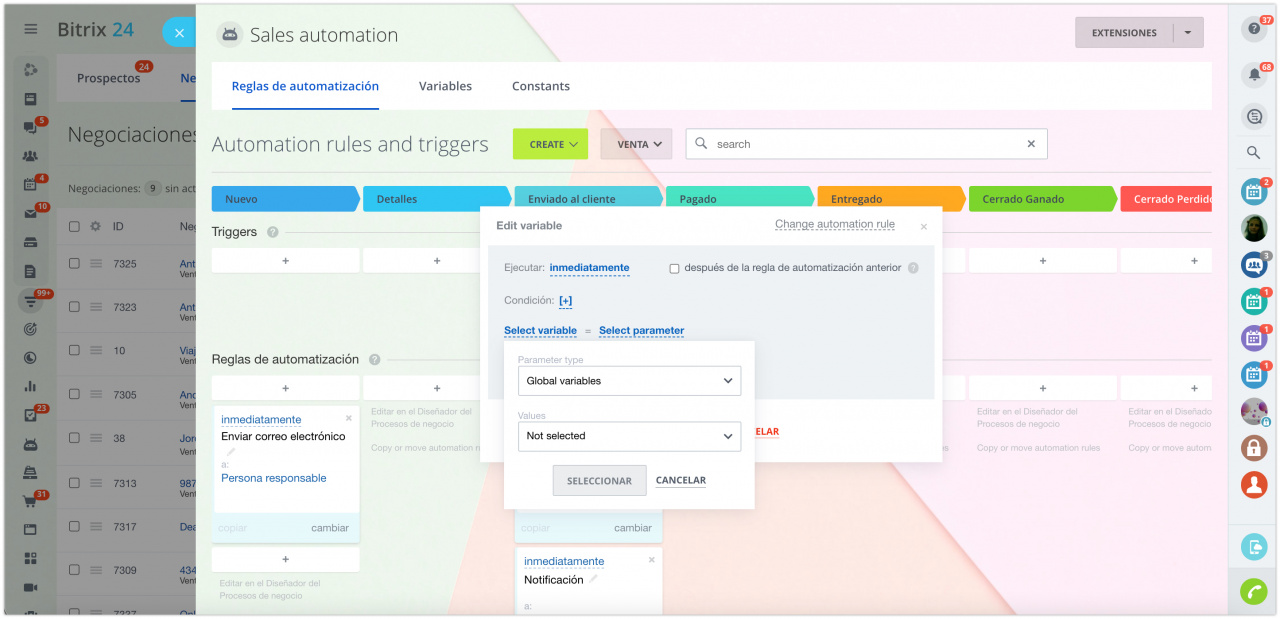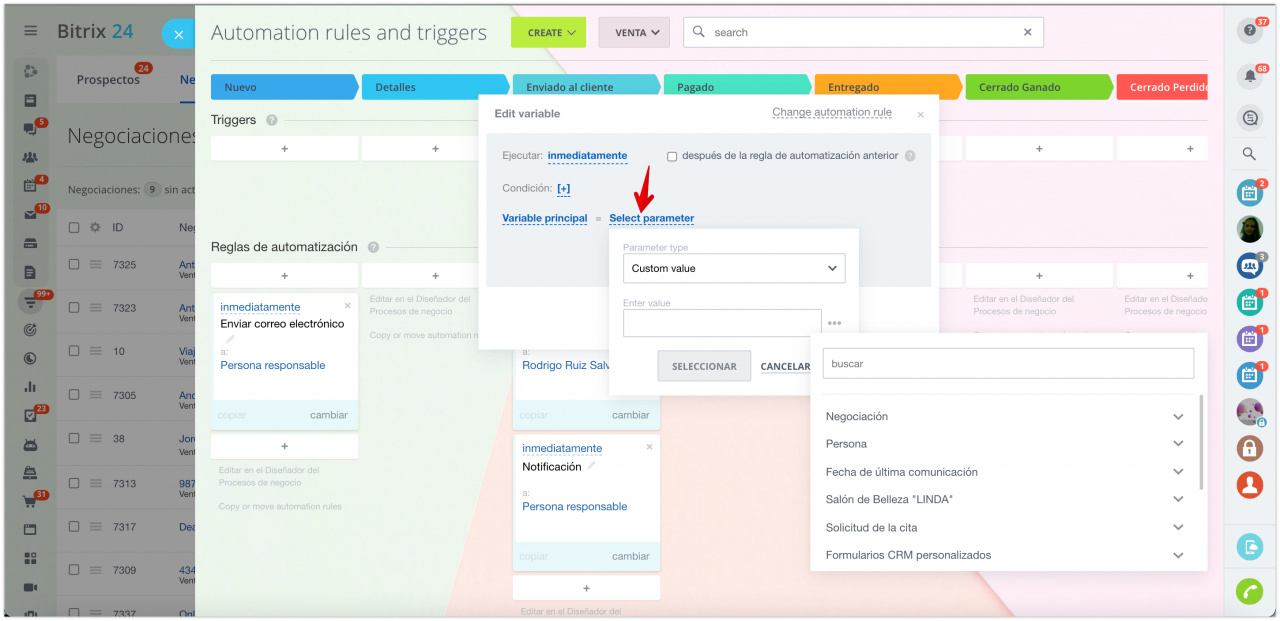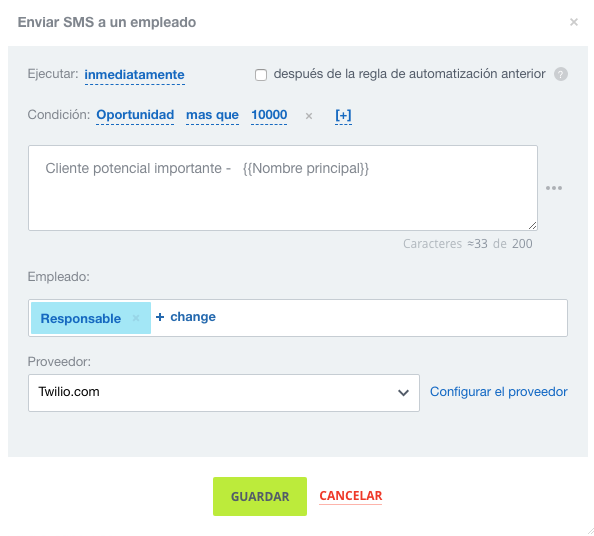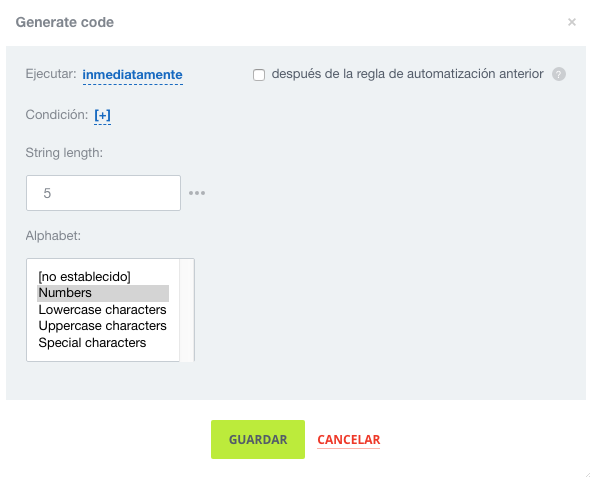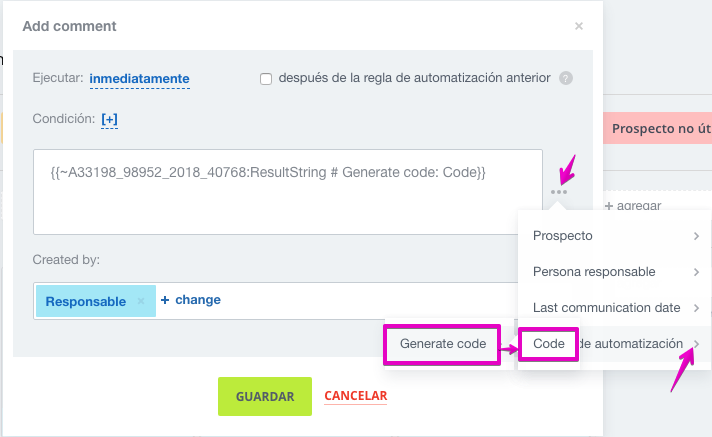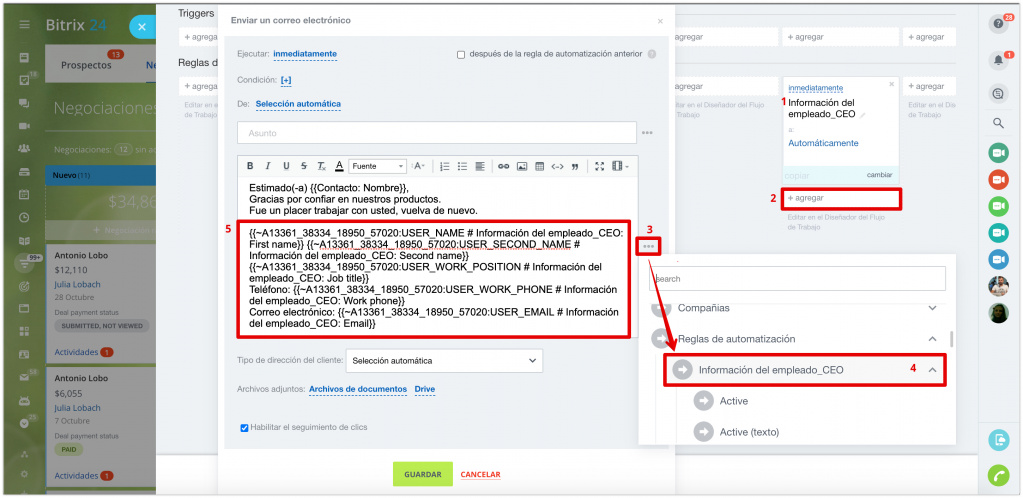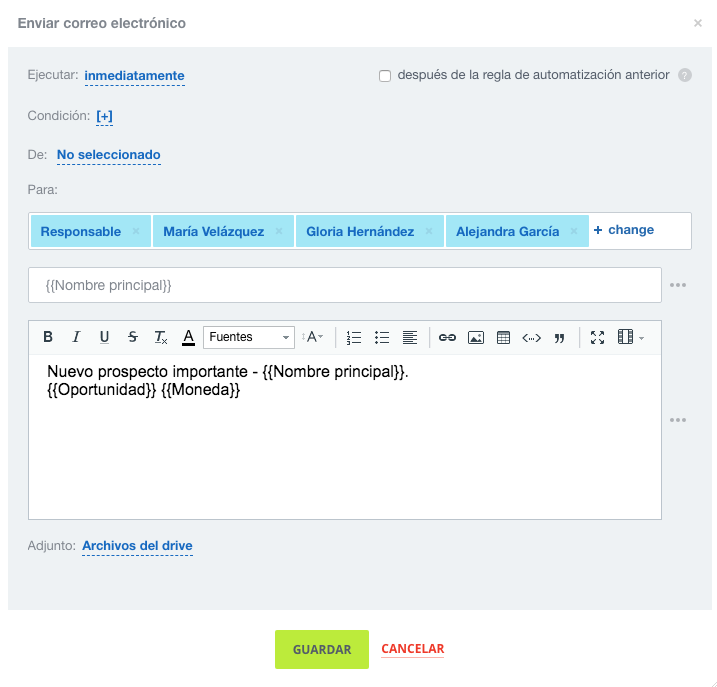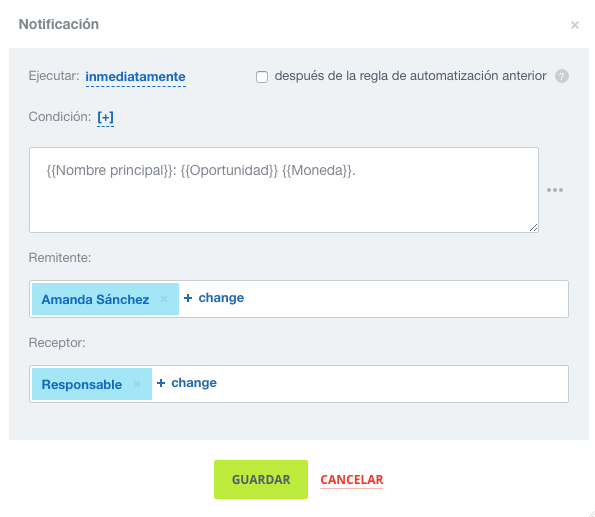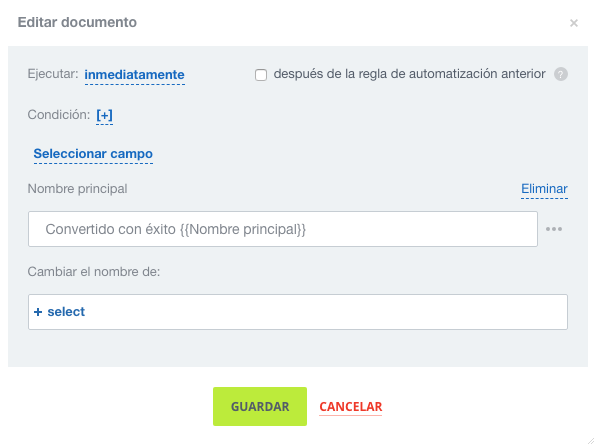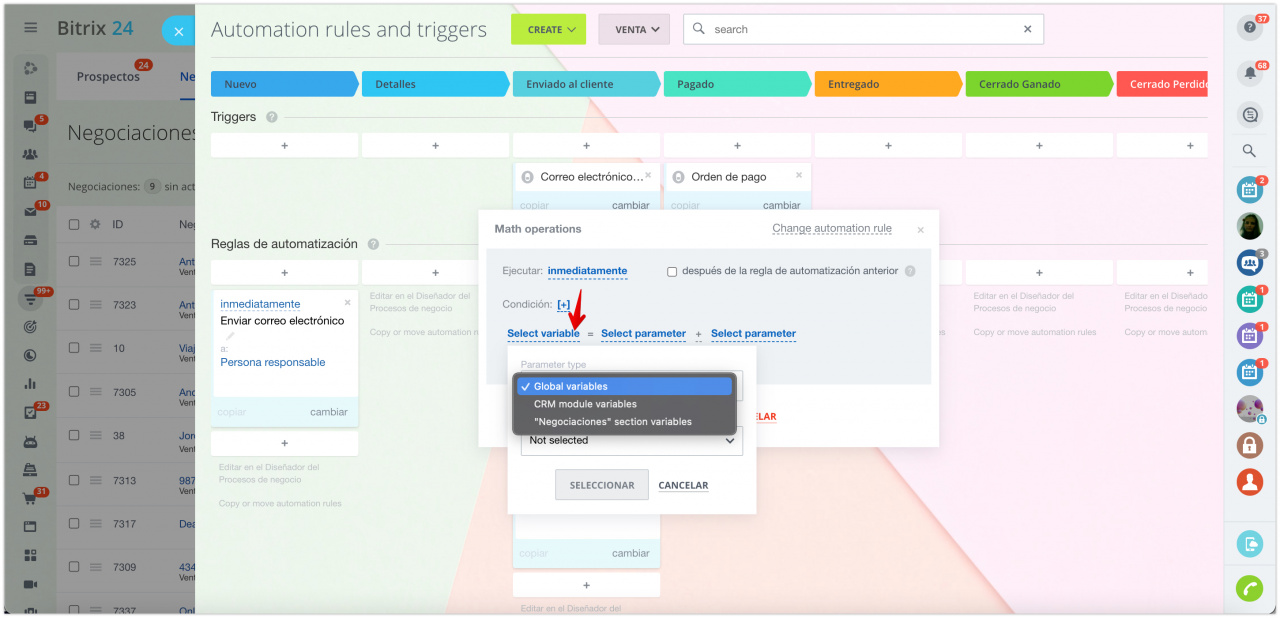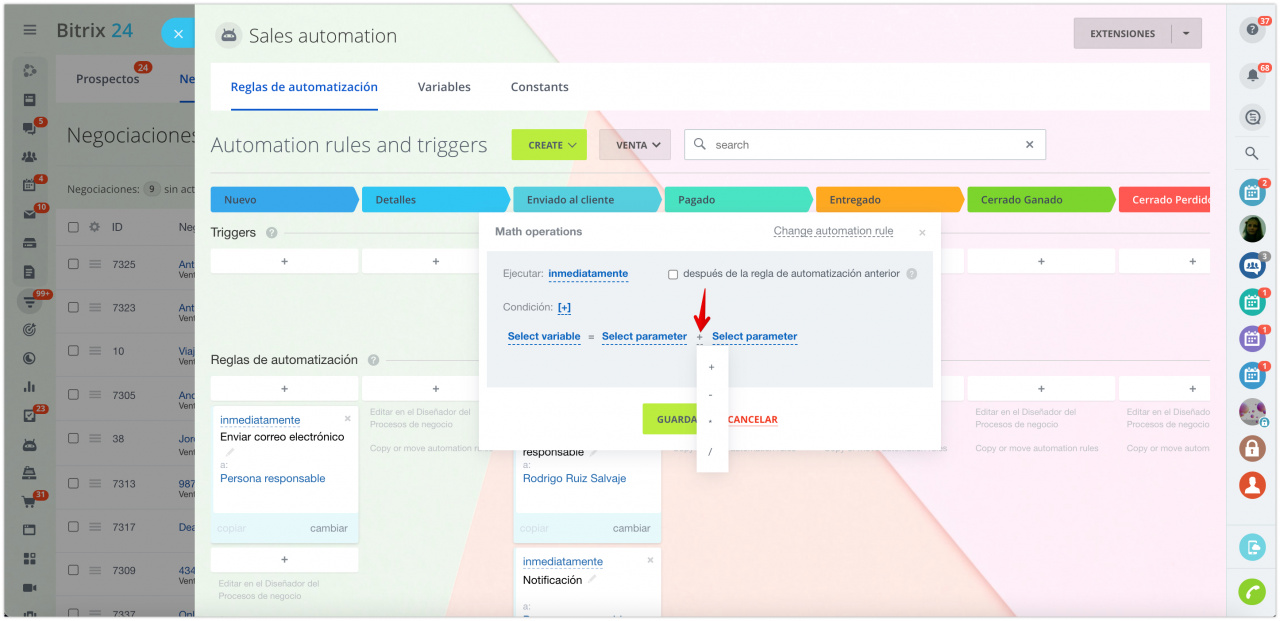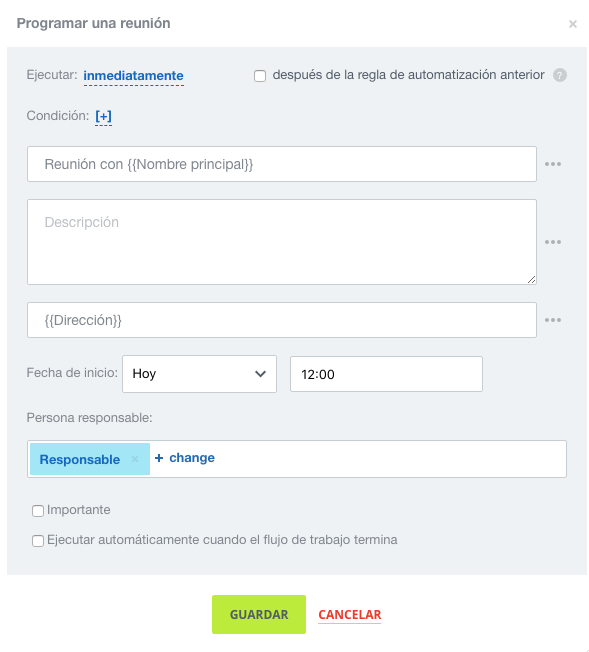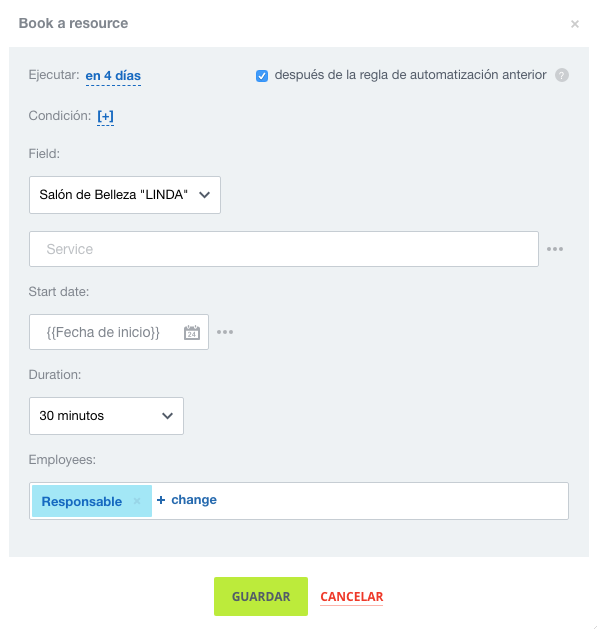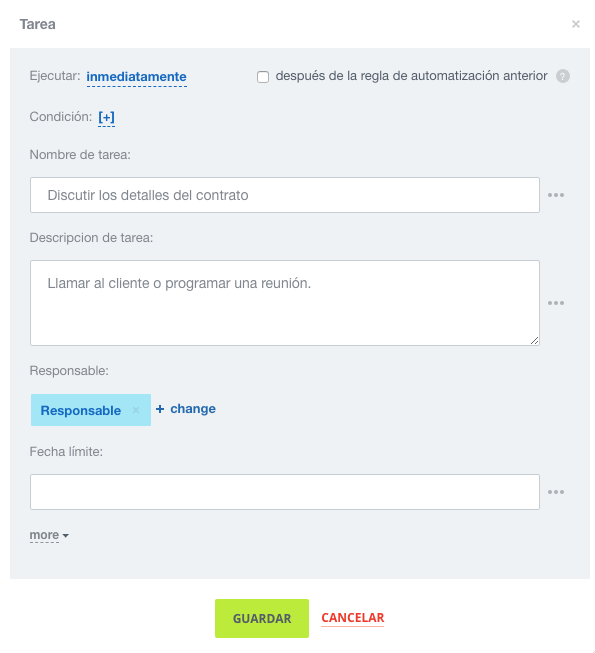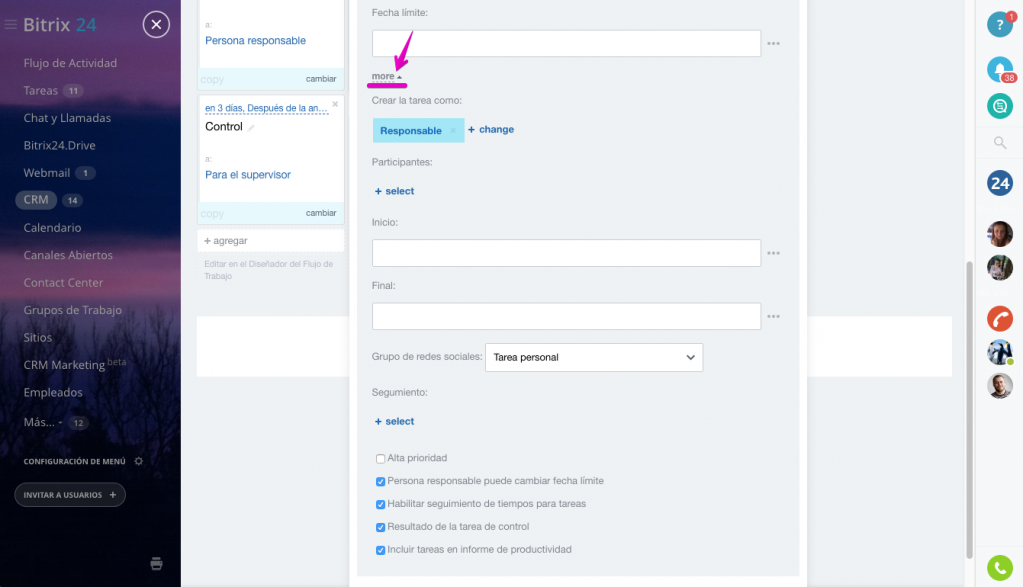Actividad
Agregar a excepciones
La regla de automatización agregará los datos de prospectos o negociaciones a la lista de excepciones. Los e-mails y llamadas de este cliente ya no se agregarán al CRM.
Escribir en el registro
Esta regla de automatización permite escribir información adicional en el historial del prospecto o negociación.
El texto especificado aparecerá en la pestaña Historial con el tipo de evento Información.
Agregar un comentario
Añadir mensaje al Flujo de Actividad
Cambiar contacto
Cambiar empresa
Cambiar estado
Cambiar etapa
Cambiar observadores
Esta regla de automatización cambia los observadores en la ficha del elemento de CRM.
Cambiar persona responsable
Esta regla de automatización cambia la persona responsable del prospecto o negociación.
Esto puede ser útil si quiere compartir responsabilidades. Por ejemplo, que un empleado recopile la información, y el otro se encargue de negociaciones.
Cambiar pipeline
Cancelar la reservación
Esta regla de automatización cancelará todas las reservas activas en el campo seleccionado del prospecto o negociación.
Control
Copiar negociación
Crear Documento del CRM
Seleccione una plantilla de la lista, y la regla de automatización creará un documento basado en ella.
Crear / editar / leer elementos de la lista
Esta regla de automatización realiza acciones con la lista seleccionada.
Crear una repetición del prospecto
Se creará un prospecto repetido basado en la negociación. Por lo tanto, comenzará un nuevo proceso de ventas para un cliente existente.
Puede especificar la persona responsable para el prospecto repetido.
Ejemplo: para cada prospecto cerrado con éxito, cree un prospecto repetido y ofrezca al cliente un descuento en la próxima compra.Crear usando una fuente
La regla de automatización puede convertir prospectos o negociaciones (o sea, generar otros elementos de CRM).
Por ejemplo, puede crear una negociación, contacto o compañía a base de un prospecto, y luego generar una cotización o factura a base de la negociación.
Editar variable (Edit variable)
Esta regla de automatización ayuda a automatizar el trabajo con variables y constantes.
Seleccione la variable que desea cambiar.
Especifique el parámetro que desea asignar a la variable. Puede ser el valor de una constante, otra variable o el valor de un campo de CRM. Si desea especificar un valor arbitrario, seleccione la opción Valor personalizado (Custom value).
Eliminar registro del CRM
Esta regla de automatización elimina el elemento de CRM (prospecto o negociación) cuando se aplica.
Por ejemplo, puede eliminar prospectos que se mueven al estado Prospecto no útil.
Enviar SMS
Esperar
Puede usar la regla de automatización de espera para crear cadenas de acciones. Especifique el período de espera y, si es necesario, agregue un comentario.
Cualquier actividad del cliente finalizará la espera. Por ejemplo: primero envíe un correo electrónico, luego no realice ninguna acción hasta que reciba la respuesta del cliente.
Generar un código
Esta regla de automatización le permite crear código con el formato y la longitud seleccionados.
Por ejemplo, se puede utilizar el código para generar un cupón único para cada cliente. Y luego agregar este código a la negociación como un robot separado.
Cuando el robot crea un código, su valor se puede usar en otras reglas de automatización usando el menú Reglas de automatización > Generar Código (Generate code) > Código (Code).
Información del empleado
Esta regla de automatización le permite sustituir la información del empleado en un elemento de CRM, tarea, correo electrónico, etc. Una vez creada la regla de automatización de la información del empleado, cree otra regla de automatización en la misma etapa y utilice la opción para usar la información del empleado en la tarea, documento, email, etc.
Enviar correo electrónico
Notificación
Editar el elemento
Operaciones matemáticas (Math operations)
Esta regla de automatización cambia la variable ingresando el resultado de la operación matemática en el valor. Hay cuatro operaciones matemáticas básicas disponibles: suma, resta, multiplicación y división.
En el primer paso, especifique la variable que desea cambiar.
Luego seleccione dos parámetros y la operación que se debe realizar. En los parámetros, puede seleccionar otras variables, constantes, campos o especificar su propio valor.
Una vez lanzada la regla de automatización, actualizará el valor de la variable.
Programar una llamada / una reunión
La regla de automatización programará una reunión o llamada con el cliente, agregará el evento a la lista de actividades y al calendario del responsable.
Puede elegir una de las siguientes opciones para la fecha de inicio de la actividad: hoy, mañana, en dos días o en tres días. También puede especificar el asunto y la descripción.
La ubicación puede ser el valor del campo Dirección del prospecto.
Reservar un recurso
El robot le permite reservar el tiempo de un empleado que se especifica en la configuración del campo con el tipo Reservar un recurso.
Ingrese el nombre del servicio, la fecha de inicio y la duración, así como los empleados cuyo tiempo debe reservarse.
Tarea
Crear contacto para el prospecto
La regla de automatización creará un contacto y lo vinculará al prospecto. Al mismo tiempo este lead se convertirá en un prospecto repetido.